Upplever du problem med TikTok? Kanske vill du spela in en video eller bara scrolla igenom ditt ”För dig”-flöde, men appen strular? Oroa dig inte, vi har sammanställt en lista med lösningar som kan hjälpa dig att få TikTok att fungera som det ska igen.
1. Undersök om TikTok har driftstörningar
Om du inte kan logga in på ditt TikTok-konto eller om videor vägrar att laddas, kan det vara så att TikToks servrar har problem eller genomgår underhåll i din region eller globalt.
För att kontrollera detta kan du besöka Downdetectors statussida för TikTok. Där kan du se om andra användare i ditt område har rapporterat liknande problem.
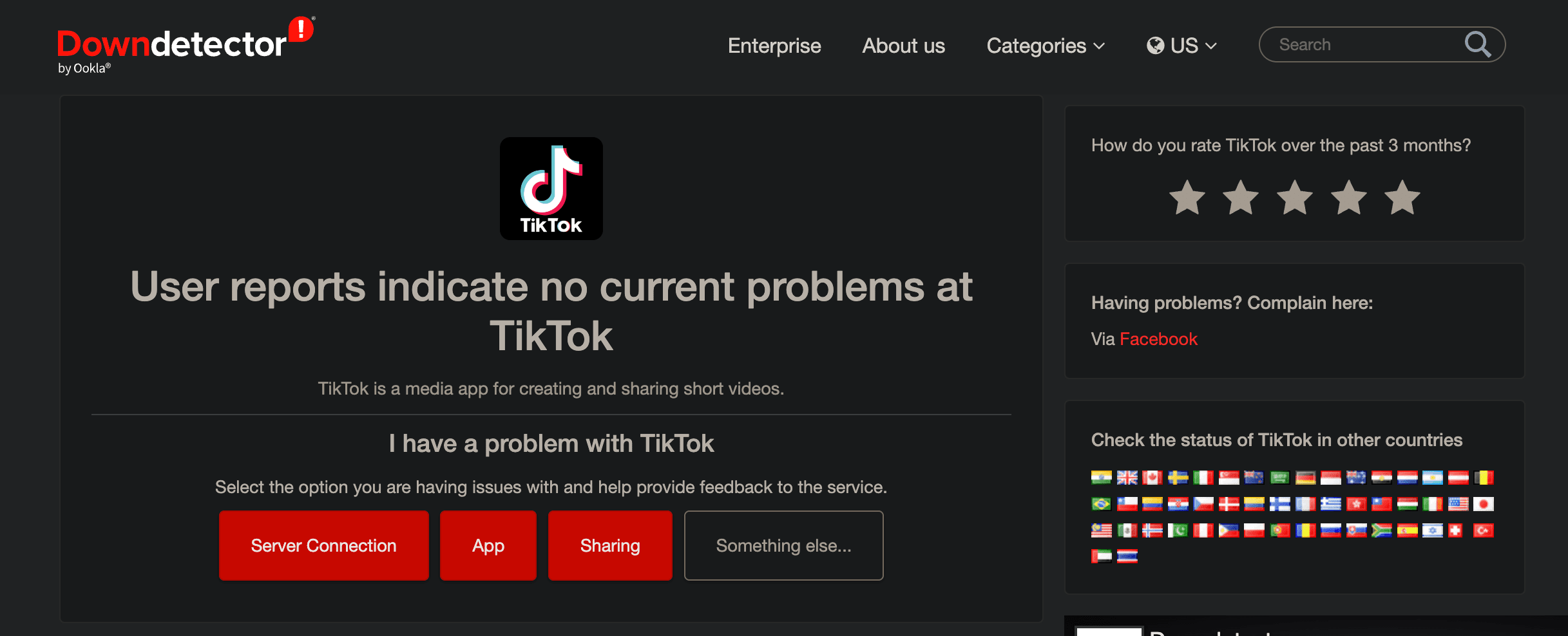
Tyvärr finns det inte mycket du kan göra annat än att vänta tålmodigt i den här situationen. Det är dock bra att utesluta den här möjligheten innan du testar andra felsökningsmetoder.
2. Kontrollera din internetanslutning
Om TikToks servrar verkar fungera som de ska, kan problemet ligga i din internetanslutning. I sådana fall kan du testa din hastighet på en webbplats som TestMy.net.
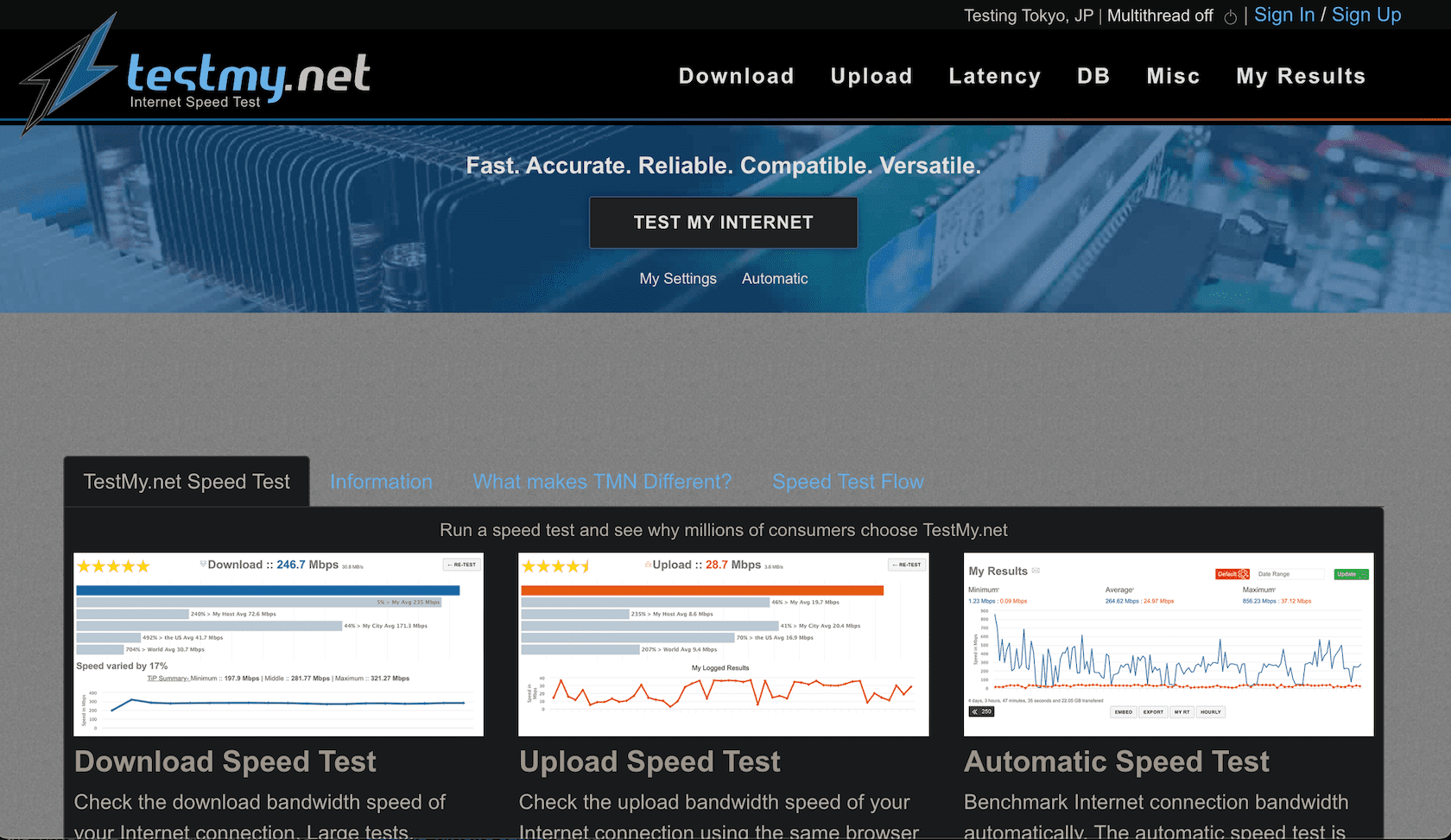
Om testerna indikerar att du har problem med internet, kan du prova att starta om din router eller kontakta din internetleverantör för att åtgärda en eventuell instabil Wi-Fi-anslutning. Om du inte kan ansluta via Wi-Fi kan du prova att använda mobildata istället.
3. Rensa TikToks cache
Många sociala medieappar använder cachad data för att förbättra användarupplevelsen, och TikTok är inget undantag. Om TikTok verkar ha problem trots att din internetanslutning är stabil, eller om appen inte startar ordentligt, kan det vara värt att rensa TikToks cache.
Detta raderar temporära filer och data som TikTok lagrat i appen. Så här gör du:
- Öppna TikTok och gå till din profil genom att trycka på ”Profil” längst ner till höger.
- Tryck på ikonen med tre streck längst upp till höger.
- Välj ”Inställningar och sekretess”.
- Tryck på ”Frigör utrymme” under ”Cache och mobil”.
- Tryck slutligen på ”Rensa” bredvid ”Cache”. Bekräfta genom att trycka på ”Rensa” igen.
4. Tvinga fram ett stopp av TikTok
Om TikTok har fastnat på en viss sida eller video, eller om appen inte svarar alls, prova att tvinga fram ett stopp av appen.
På Android-enheter gör du så här:
- Gå till enhetens ”Inställningar”-app.
- Tryck på ”Appar” och leta reda på TikTok i listan. Du kan även använda sökfunktionen.
- Tryck på ”Tvinga stopp” längst ner till höger.
- Tryck på ”OK”.
På iOS-enheter kan du inte tvinga fram ett stopp på samma sätt via inställningsappen. Istället stänger du appen genom att öppna App Switcher (svep upp från botten av skärmen eller dubbelklicka på hemknappen), leta reda på TikTok, och svep den uppåt. Vänta sedan några sekunder och öppna appen igen för att se om problemet är löst.
5. Kontrollera TikToks åldersbegränsningar
Om du är under 13 år och inte kan kommentera TikTok-videor, beror det på att TikTok har ytterligare säkerhetsåtgärder som begränsar kommentarer, delning av videos och meddelanden för användare under 13 år.
Enligt TikToks guide för vårdnadshavare, erbjuder plattformen en speciell visningsupplevelse för användare under 13 år.
Enligt TikToks sida för sekretess- och säkerhetsinställningar för tonåringar, är konton för användare mellan 13 och 15 år som standard inställda som privata. Direktmeddelanden är inte tillgängligt, och ingen kan skapa klistermärken med dina videor. Dessutom kan endast dina vänner kommentera dina videor. Andra kan inte ladda ner dina videos, och duetter är inte heller möjliga. Om du tillhör den här åldersgruppen är vissa funktioner alltså avsiktligt begränsade.
6. Använd en VPN för att kringgå geografiska begränsningar
I vissa länder, till exempel Indien, är TikTok förbjudet. Det har även förekommit tillfälliga förbud i länder som Pakistan och Indonesien. Kontrollera om TikTok är förbjudet i ditt land.
Om TikTok är blockerat där du bor, kan du se en tom ”För dig”-sida. I sådana fall kan en VPN hjälpa dig att få tillgång till TikTok genom att kringgå de geografiska begränsningarna. Det finns många gratis VPN-appar tillgängliga för mobila enheter. Här är ett exempel på hur du använder Surfshark:
- Starta VPN-appen och skapa ett konto eller logga in.
- Appen guidar dig genom den första installationen. Du kan bli ombedd att välja en region, eller så kan du trycka på ”Snabbanslut” för att ansluta till den snabbaste servern.
- Appen ber om tillåtelse att ansluta till VPN och installera en ny VPN-profil. Tryck på ”Tillåt” och ange enhetens lösenord.
Gå sedan till din VPN-app och aktivera den. Välj en region där TikTok inte är förbjudet, och du borde kunna använda appen utan problem.
7. Aktivera TikToks appbehörigheter
Liksom andra appar behöver TikTok tillåtelse för att använda din kamera, mikrofon och komma åt enhetens lagring. Vanligtvis får du en fråga om detta när du först laddar ner och startar appen. Om du inte kan spela in videor eller om dina TikToks saknar ljud, kan det vara så att du omedvetet nekat TikTok tillgång till kameran eller mikrofonen. Så här fixar du det:
Android:
Gå till enhetens ”Inställningar”-app och leta reda på ”Appar”. Hitta TikTok i listan, tryck på den, och välj sedan ”Behörigheter”. Se till att TikTok har tillåtelse att komma åt kameran och mikrofonen.
iOS:
Öppna ”Inställningar” på din iPhone och tryck på ”Integritet och säkerhet”. Tryck på ”Kamera” och se till att knappen bredvid TikTok är aktiverad. Gå sedan tillbaka och tryck på ”Mikrofon” för att säkerställa att även den är aktiverad för TikTok.
Andra lösningar du kan prova
Om inget av ovanstående hjälper, kan du prova dessa allmänna felsökningstips:
- Uppdatera TikTok: Det kan finnas ett problem på TikToks sida. Kontrollera om det finns en ny uppdatering tillgänglig.
- Starta om telefonen: En omstart kan lösa mjukvaruproblem.
- Logga ut och in igen: Prova att logga ut från ditt TikTok-konto, vänta en stund och logga in igen.
Om du fortfarande har problem med TikTok efter att ha testat alla de här metoderna, är det bäst att vänta en stund eller rapportera problemet till TikToks support.